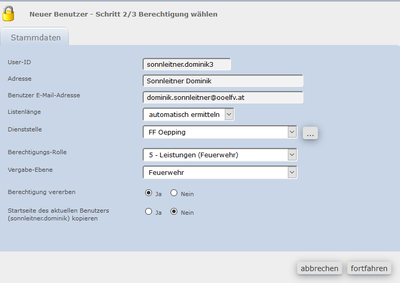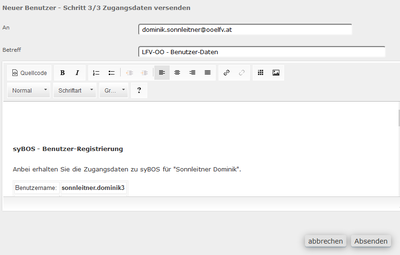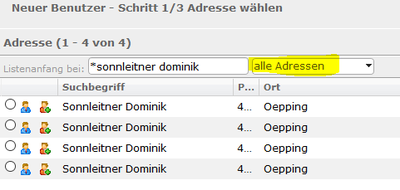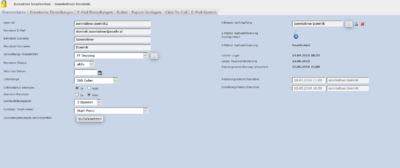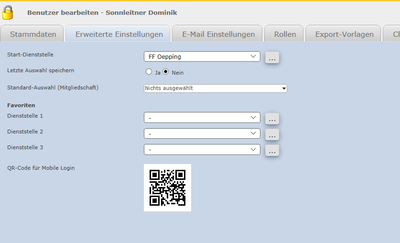Grundsätzlich kann jedes Feuerwehrmitglied, das im syBOS hinterlegt ist und eine gültige E-Mail-Adresse eingetragen hat, berechtigt werden, sich im syBOS anzumelden.
| Ebene(n) |
Alle
|
| Benötigte Rolle(n) |
9 - FW Admin
|
| Funktion verfügbar seit |
einführung vom syBOS
|
Neuen Benutzer anlegen
| Wie oben schon beschrieben, bitte prüfen, dass eine funktionierende E-Mail-Adresse eingetragen ist, denn an diese Adresse wird das Passwort zugesendet!
|
- Unter Portal → Administration → Berechtigung → Benutzer-Verwaltung einsteigen. Hier werden dann alle besteheneden syBOS User für diese Dienststelle aufgelistet.
- Links oben auf das grüne Plus
 klicken, und in der darunter liegenden Auflistung das gewünschte Mitglied auswählen, dass Zugriff erhalten soll.
klicken, und in der darunter liegenden Auflistung das gewünschte Mitglied auswählen, dass Zugriff erhalten soll.
- Nach dem Klick auf das Mitglied, erscheint das rechts ersichtliche Fenster:
- User-ID
- Benutzername für den syBOS User (dieser wird automatisch vergeben. Falls bereits ein User mit diesem Namen vorhanden ist, wird eine laufende Nummer angehängt).
- Adresse
- Das Mitglied das Zugriff erhält
- Benutzer E-Mail-Adresse
- E-Mail Adresse die beim Mitglied hinterlegt ist.
- Listenlänge
- Hier kann noch eingestellt werden, wie viele Datensätze/Zeilen in einer Übersichtsliste dargestellt werden sollen (kann auch nachträglich noch geändert werden).
- Diensstelle
- Dienststelle, für die der User berechtigt ist.
- Berechtigungs-Rolle
- Rolle, die dem User sofort zugewiesen werden soll (kann ebenfalls noch im Nachhinein angepasst werden).
- Vergabe-Ebene
- Hier Feuerwehr einstellen (für User auf Abschnitts-, Bezirksebene etc. die jeweils passende Ebene einstellen).
- Berechtigungen vererben
- Ob die Berechtigungen auf die darunter liegenden Dienststellen vererbt werden sollen.
- Anschließend auf "fortfahren" klicken.
- Im Schritt 3/3 werden noch die Zugangsdaten an den neuen User versendet, und ab sofort kann sich dieser mit den erstellten Daten anmelden.
Bestehenden Benutzer für andere Feuerwehr (Dienststelle) berechtigen
Es kann vorkommen, dass ein Mitglied auf mehrere Feuerwehren Zugriff haben soll. Dies ist ebenfalls möglich, bitte dafür wie unten beschrieben vorgehen.
| Dieser Schritt muss von einem FW-Admin in der Feuerwehr erfolgen, in der der Benutzer Zugriff erhalten soll!
|
- Ebenfalls wieder unter Portal → Administration → Berechtigung → Benutzer-Verwaltung einsteigen.
- Links oben auf das grüne Plus
 klicken. WICHTIG, damit das Mitglied einer anderen Dienststelle gefunden wird, bei Listenanfang beim Dropdown-Menü auf "alle Adressen" stellen!
klicken. WICHTIG, damit das Mitglied einer anderen Dienststelle gefunden wird, bei Listenanfang beim Dropdown-Menü auf "alle Adressen" stellen!
- Beim gewünschten User auf das Männchensymbol mit dem grünen Plus
 klicken. Hierdurch wird die Einstellungsseite des Users geöffnet, und es können somit die gewünschten Berechtigungen beim Reiter "Rollen" für diesen hinzugefügt werden.
klicken. Hierdurch wird die Einstellungsseite des Users geöffnet, und es können somit die gewünschten Berechtigungen beim Reiter "Rollen" für diesen hinzugefügt werden.
Allgemeine Benutzerverwaltung
Bestehende Benutzer können bearbeitet und angepasst, Rollen hinzugefügt und entfernt werden etc.
| HINWEIS - Will man aufgrund einer Namensänderung den Benutzernamen bei einem Mitglied ändern, bitte über ein syBOS Ticket mit der IT-Abteilung Kontakt aufnehmen. Denn dies kann leider nicht von der Feuerwehr selbst durchgeführt werden.
|
- Ebenfalls wieder unter Portal → Administration → Berechtigung → Benutzer-Verwaltung einsteigen. Hier werden die bestehenden User aufgelistet.
- Zu bearbeitenden User auswählen.
Hier gibt es folgende Registerkarten:
Stammdaten
- User-ID
- Benutzername für den syBOS User (wird automatisch vergeben. Falls bereits ein User mit diesem Namen vorhanden ist, wird eine laufende Nummer angehängt).
- Benutzer E-Mail-Adresse
- E-Mail-Adresse die beim Mitglied hinterlegt ist
- Benutze-Status
- Aktiv oder inaktiv. Hier kann eingestellt werden, ob der jeweilige Benutzer aktiviert oder deaktiviert ist.
- Aktiv bis Datum
- Zeitliche Beschränkung, wie lange der User aktiviert ist.
- Listenlänge
- Hier kann noch eingestellt werden, wie viele Datensätze/Zeilen in einer Ansicht dargestellt werden sollen.
- Onlinestatus anzeigen
- Hier kann eingestellt werden, ob der User in der Liste im Start-Portal angezeigt werden soll.
- Leerlaufsitzungszeit
- Zeit, nach der der User automatisch aus syBOS abgemeldet wird, wenn nichts gearbeitet wird.
- Funktion "Start-Menü"
- Ist jene Seite, die nach dem Login bei Klick auf "Start-Menü" aufgerufen wird.
- Adresse-Verknüpfung
- Mitglied, mit dem der User verknüpft ist.
- 2-Faktor Authentifizierung Konfiguration
- Hier kann die zwei Faktor Authentifizierung aktiviert werden. Eine Anmeldung am syBOS ist somit nur mehr mittels Username, Passwort und Einmal-Token möglich.
- Auf dieser Seite sind sowohl der letzte Login, die letzte Passwortänderung und das Datum der Akzeptierung der Nutzungsvereinbarung ersichtlich.
Erweiterte Einstellungen
- Start-Dienststelle
- Dienstelle, die nach dem Login ausgewählt sein soll.
- Letzte Auswahl speichern
- Ob die letzte ausgewählte Dienststelle vor dem Abmelden, beim nächsten Start als Start-Dienststelle ausgewählt sein soll.
- Favoriten
- Falls Zugriff auf mehrere Dienstellen möglich ist, können hier Favoriten hinterlegt werden. Diese scheinen dann rechts oben als Sterne auf.
E-Mail-Einstellungen
- Signatur
- Hier kann festgelegt werden, ob die Signatur nur aus Text oder HTML besteht.
- Im darunterliegenden Textfeld die gewünschte Signatur eintragen. Will man in dieser Bilder oder diverse Formatierungen einfügen, bitte oben auf HTML umstellen.
Export Vorlagen
- Hier sind die Vorlagen zu finden, die z.B. bei Bewerbs Ausdrucke etc. erstellt wurden. Diese sind im Grunde all jene, bei denen der Hacken bei "als Vorlage speichern" gesetzt und ein Name eingegeben wurde.
E-Mail-Konten
Zum Versenden von syBOS Emails, muss beim jeweiligen Benutzer, ein E-Mail-Konto hinterlegt sein. Weitere Infos zum anlegen der E-Mail Kontos, einrichten der Signatur etc. sind hier zu finden.
 klicken, und in der darunter liegenden Auflistung das gewünschte Mitglied auswählen, dass Zugriff erhalten soll.
klicken, und in der darunter liegenden Auflistung das gewünschte Mitglied auswählen, dass Zugriff erhalten soll. klicken. WICHTIG, damit das Mitglied einer anderen Dienststelle gefunden wird, bei Listenanfang beim Dropdown-Menü auf "alle Adressen" stellen!
klicken. WICHTIG, damit das Mitglied einer anderen Dienststelle gefunden wird, bei Listenanfang beim Dropdown-Menü auf "alle Adressen" stellen! klicken. Hierdurch wird die Einstellungsseite des Users geöffnet, und es können somit die gewünschten Berechtigungen beim Reiter "Rollen" für diesen hinzugefügt werden.
klicken. Hierdurch wird die Einstellungsseite des Users geöffnet, und es können somit die gewünschten Berechtigungen beim Reiter "Rollen" für diesen hinzugefügt werden.